9 personverninnstillinger for iPhone du bør slå på nå

Apple gjør en bedre jobb enn de fleste selskaper når det gjelder personvern. Men ikke alle standardinnstillingene på iPhone er i brukerens beste interesse.
iMessage-effekter aktiveres vanligvis automatisk på enheten din. Men hvis du fortsatt har problemer med å bruke dem, er det flere handlinger du kan gjøre for å få dem i gang. Det er viktig først å sørge for at telefonen din er oppdatert når det gjelder en iOS-oppgradering. iMessage-effektene er en relativt ny funksjon for iPhone. Denne veiledningen viser deg hvordan du sikrer at iPhone iMessage-effektene er slått på.
Hvis du nylig har oppdatert telefonen og iMessage-effekter fortsatt er utilgjengelige, går du til innstillingene og kontrollerer at iMessage er på. Hvis meldingene dine sendes i en grønn tekstboks, betyr det at iMessage-funksjonen er deaktivert. Uten å slå på iMessage, vil du ikke kunne ha tilgang til funksjonene som følger med. Noen ganger kan det også hjelpe å slå iMessage av og på igjen.
Hvis effektene fortsatt ikke fungerer som de skal etter at du har aktivert iMessage, går du til Innstillinger, deretter Generelt og deretter Tilgjengelighet.
Rull ned til du ser alternativet "Reduser bevegelse." Sørg for å bytte knotten slik at "Reduce Motion" er av. Hvis dette fortsatt ikke fungerer, kan du dobbelttrykke på Hjem-knappen og fjerne alle åpne vinduer som du aktivt har kjørt på enheten.
Hvis du fortsatt har problemer med iMessage-effektene, prøv å starte telefonen på nytt for å starte den på nytt. For en hard tilbakestilling, hold inne både Hjem- og Strømknappene samtidig til enheten slår seg av.
Når de er aktivert, gir iMessage-effektene en mer interaktiv meldingsopplevelse for iPhone-brukere. Du vil kunne understreke og reagere på meldinger.
For å reagere på en melding fra noen andre uten å måtte skrive en separat melding, trykk og hold på teksten du svarer på. Et vindu med alternativer vil vises over teksten som aktiverer visse uttrykk. Hjerteikonet vil varsle personen om at du elsket meldingen deres. Du kan også like, mislike, le av, understreke og stille spørsmål i dette vinduet.
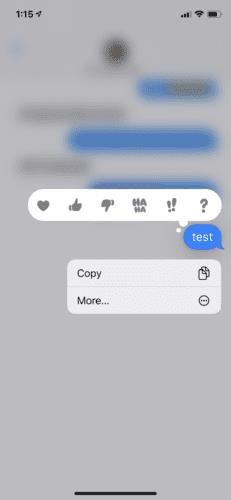
For å sende en melding med en effekt, begynn å skrive ut iMessage. Når du er ferdig, holder du nede den blå pilknappen til høyre på tekstlinjen. Dette vil i utgangspunktet åpne «Bubble» iMessage-effektene med alternativene for «Slam», «Loud», «Gentle» og «Invisible Ink».
For å sende en melding med en bestemt "boble"-effekt, velg sirkelen til høyre ved siden av effekten, én gang for en forhåndsvisning og to ganger for å sende en melding. Når den er sendt, vil du se den blå pilknappen igjen. Du kan finne "Bubble"-effektene i samme kategori som endrer tekstboblene dine.
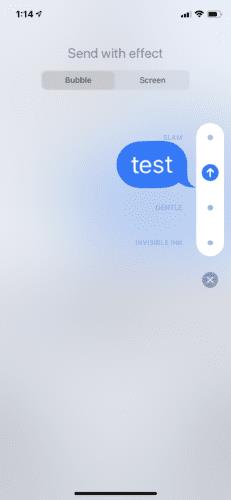
Ved siden av "Bubble" øverst på skjermen når du er i effektvinduet, velg alternativet "Skjerm" for å se flere iMessage-effekter. "Skjerm"-effektene vil ta opp hele plassen på skjermen din, i stedet for bare den blå meldingsboblen.
Når du velger "Skjerm"-fanen, vil det være en forhåndsvisning av de forskjellige effektalternativene. Disse inkluderer følgende alternativer:
For å sende ønsket effekt, trykk på den blå pilknappen. Hvis du ombestemmer deg og ønsker å sende en vanlig iMessage eller ønsker å revidere teksten din, velg den grå "X"-knappen for å bringe deg tilbake til utkastet til den opprinnelige meldingen.
Apple gjør en bedre jobb enn de fleste selskaper når det gjelder personvern. Men ikke alle standardinnstillingene på iPhone er i brukerens beste interesse.
Med denne handlingsknappen kan du ringe ChatGPT når du vil på telefonen din. Her er en veiledning for å åpne ChatGPT ved hjelp av handlingsknappen på iPhone.
Hvordan ta et langt skjermbilde på iPhone hjelper deg med å enkelt fange opp hele nettsiden. Funksjonen for å rulle skjermbilder på iPhone er tilgjengelig på iOS 13, iOS 14, og her er en detaljert veiledning om hvordan du tar et langt skjermbilde på iPhone.
Du kan endre iCloud-passordet ditt på mange forskjellige måter. Du kan endre iCloud-passordet ditt på datamaskinen eller på telefonen din via et støtteprogram.
Når du sender et samarbeidsalbum på iPhone til noen andre, må de godta å bli med. Det finnes flere måter å godta invitasjoner til å dele et album på iPhone på, som vist nedenfor.
Fordi AirPods er små og lette, kan de noen ganger være lette å miste. Den gode nyheten er at før du begynner å rive huset fra hverandre og lete etter de savnede øreproppene dine, kan du spore dem ved hjelp av iPhonen din.
Visste du at avhengig av regionen der iPhonen din er produsert, kan det være forskjeller sammenlignet med iPhoner som selges i andre land?
Omvendt bildesøk på iPhone er veldig enkelt når du kan bruke nettleseren på enheten, eller bruke tredjepartsapplikasjoner for flere søkealternativer.
Hvis du ofte trenger å kontakte noen, kan du sette opp hurtiganrop på iPhonen din med noen få enkle trinn.
Å rotere skjermen horisontalt på iPhone hjelper deg med å se filmer eller Netflix, vise PDF-er, spille spill, ... mer praktisk og få en bedre opplevelse.
Hvis du noen gang har våknet opp og oppdaget at iPhone-batteriet ditt plutselig var nede på 20 % eller mindre, er du ikke alene.
Med Familiedeling kan du dele Apple-abonnementene, kjøp, iCloud-lagring og plassering med opptil seks personer.
Apple har nettopp offisielt lansert iOS 18, den nyeste versjonen av operativsystemet for iPhone med attraktive funksjoner og vakre bakgrunnsbilder.
Som folk flest sender (eller leser) du sannsynligvis bare en melding og går videre. Men sjansen er stor for at du går glipp av en rekke skjulte funksjoner.
Når du installerer en app på iPhonen din fra en annen kilde, må du manuelt bekrefte at appen er klarert. Deretter vil appen bli installert på iPhonen din for bruk.
Når du setter opp en ny iPhone, hjelper det å starte med et solid grunnlag av gode apper.
Det er ingenting komplisert med hvordan man gjør det.
Sammenlignet med en datamaskin, hvor du har en mus for å gjøre presise valg, er det mye vanskeligere å trykke på riktig sted på en iPhone (eller iPad). Det vil si, helt til du får vite om den skjulte styreflaten som har vært rett under fingeren din hele tiden.
Dette er en samling av hvite bakgrunnsbilder, hvite bakgrunnsbilder for alle skjermoppløsninger. Hvis du liker hvitt, kan du se dette albumet.
iPhone demper lyden på iPhone fra ukjente innringere, og på iOS 26 mottar iPhone automatisk innkommende anrop fra et ukjent nummer og spør om årsaken til anropet. Hvis du vil motta ukjente anrop på iPhone, følger du instruksjonene nedenfor.
Apple gjør en bedre jobb enn de fleste selskaper når det gjelder personvern. Men ikke alle standardinnstillingene på iPhone er i brukerens beste interesse.
Med denne handlingsknappen kan du ringe ChatGPT når du vil på telefonen din. Her er en veiledning for å åpne ChatGPT ved hjelp av handlingsknappen på iPhone.
Hvordan ta et langt skjermbilde på iPhone hjelper deg med å enkelt fange opp hele nettsiden. Funksjonen for å rulle skjermbilder på iPhone er tilgjengelig på iOS 13, iOS 14, og her er en detaljert veiledning om hvordan du tar et langt skjermbilde på iPhone.
Du kan endre iCloud-passordet ditt på mange forskjellige måter. Du kan endre iCloud-passordet ditt på datamaskinen eller på telefonen din via et støtteprogram.
Når du sender et samarbeidsalbum på iPhone til noen andre, må de godta å bli med. Det finnes flere måter å godta invitasjoner til å dele et album på iPhone på, som vist nedenfor.
Fordi AirPods er små og lette, kan de noen ganger være lette å miste. Den gode nyheten er at før du begynner å rive huset fra hverandre og lete etter de savnede øreproppene dine, kan du spore dem ved hjelp av iPhonen din.
Visste du at avhengig av regionen der iPhonen din er produsert, kan det være forskjeller sammenlignet med iPhoner som selges i andre land?
Omvendt bildesøk på iPhone er veldig enkelt når du kan bruke nettleseren på enheten, eller bruke tredjepartsapplikasjoner for flere søkealternativer.
Hvis du ofte trenger å kontakte noen, kan du sette opp hurtiganrop på iPhonen din med noen få enkle trinn.
Å rotere skjermen horisontalt på iPhone hjelper deg med å se filmer eller Netflix, vise PDF-er, spille spill, ... mer praktisk og få en bedre opplevelse.


















